FLASH如何制作流程动画效果
1、打开软件,新建FLASH文档。
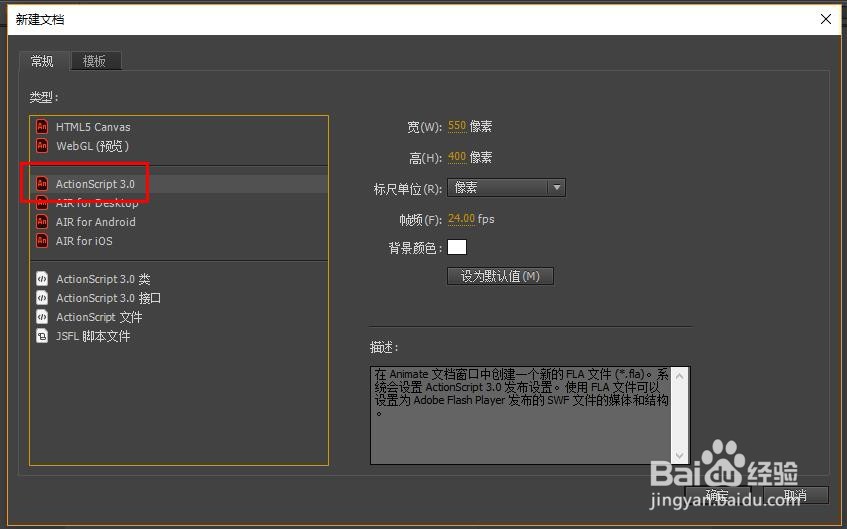
2、放置两个矩形,一个作起点,一个作终点。
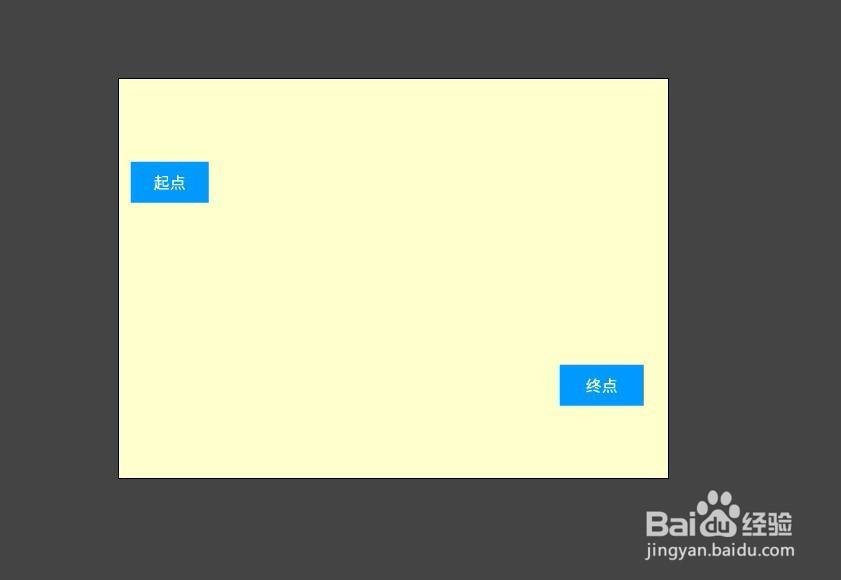
3、新建一个图层,使用直线工具画如图路线,注意直线的粗为6
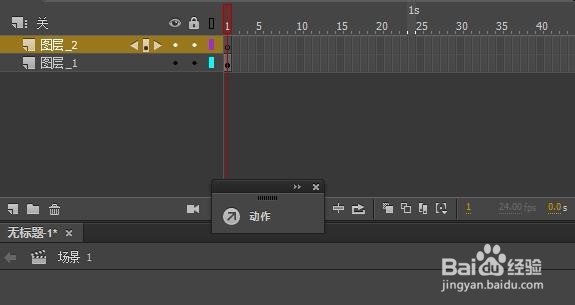
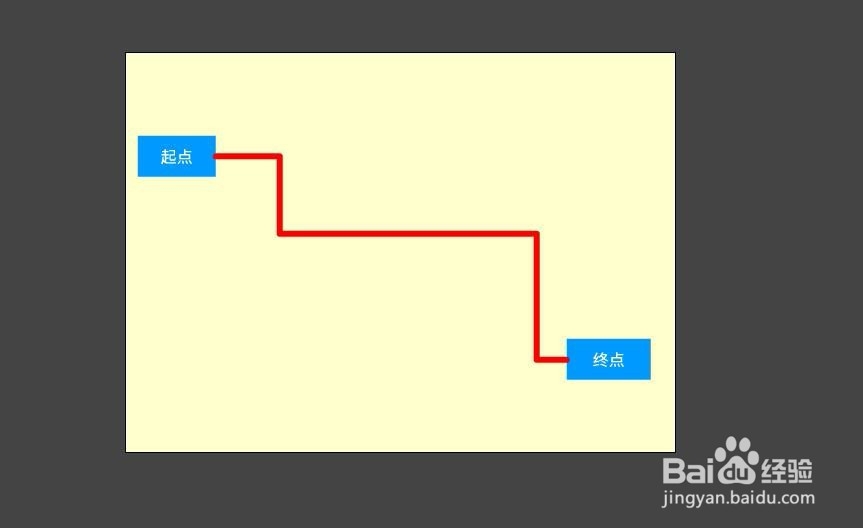
4、选择直线,在菜单中依次点修改---形状---将线条转换为填充
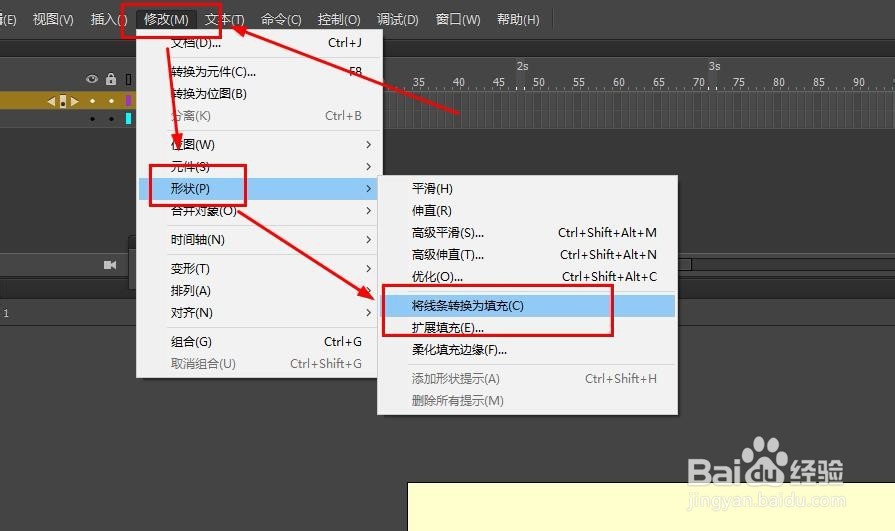
5、复制刚才的直线,再新建一个图层,ctrl+shift+v原位粘贴直线,并改为绿色。
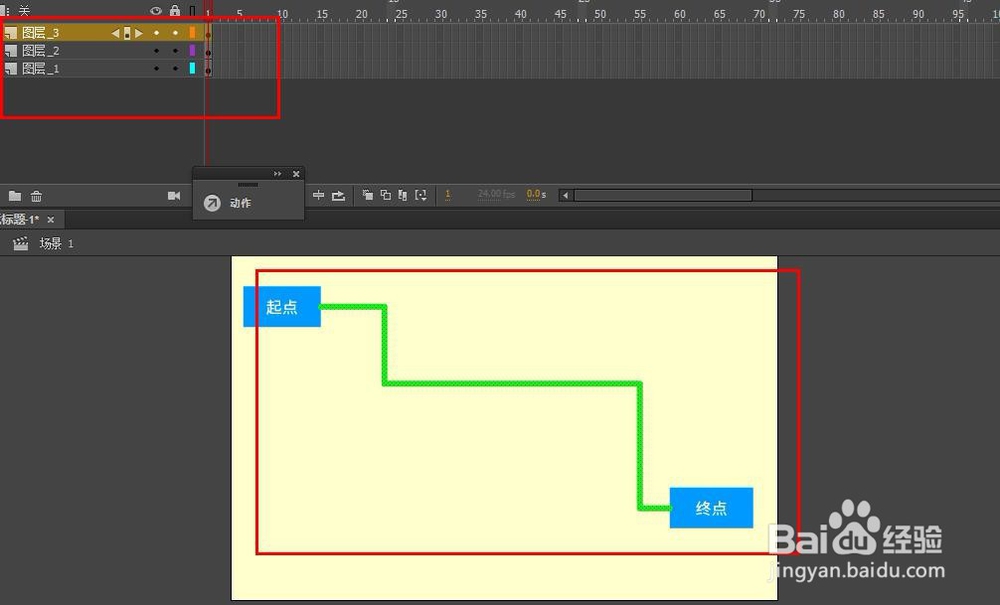
6、在绿线下新建图层,画一个矩形,注意先锁定其它图层。
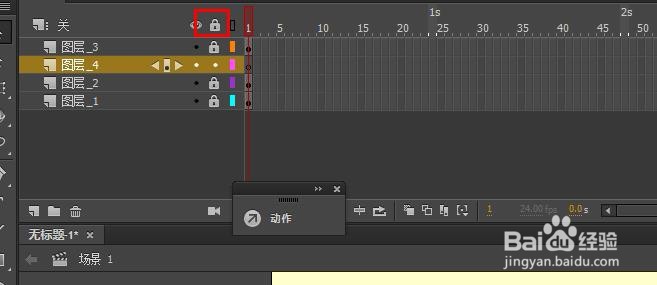
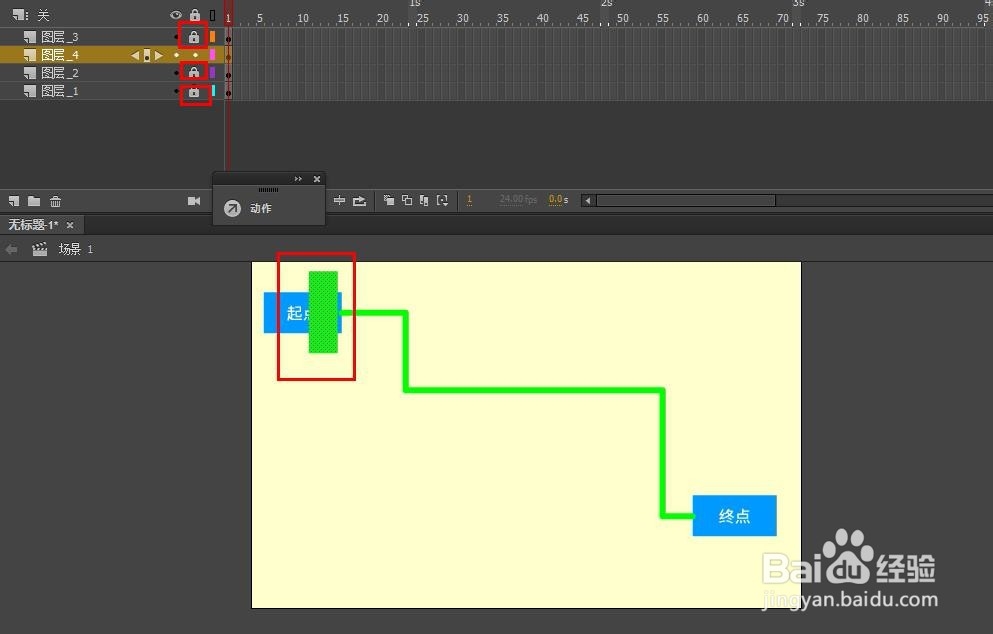
7、然后延长帧到30,然后在矩形第30帧添加关键帧,调整矩形大小到和第一个线段一样宽。
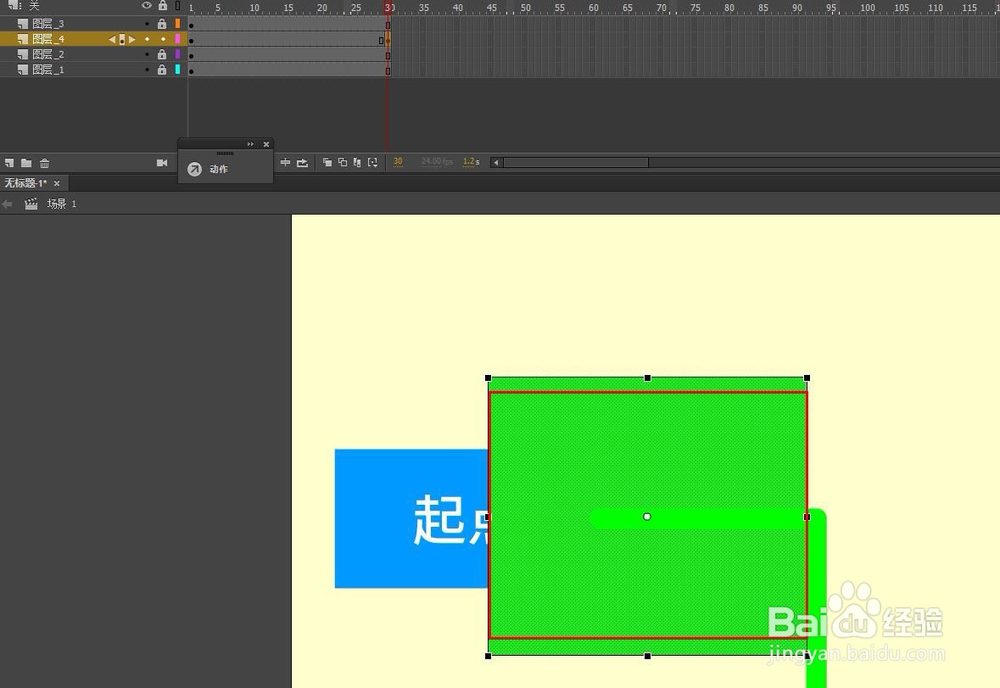
8、在中间帧选择创建补间形状动画,这时选择绿色线图层,右键选择遮罩层。
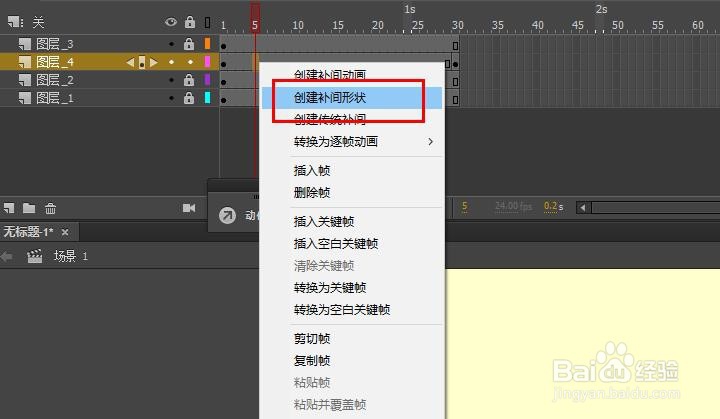
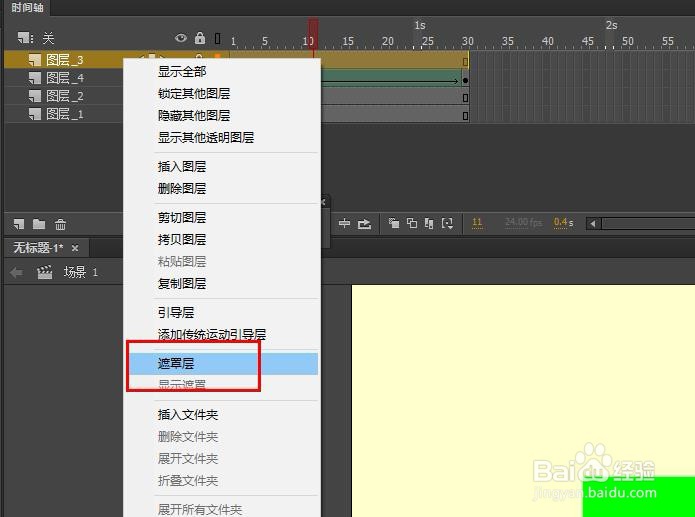
9、同样的方法,制作其它线段的动画,最后的效果如图:
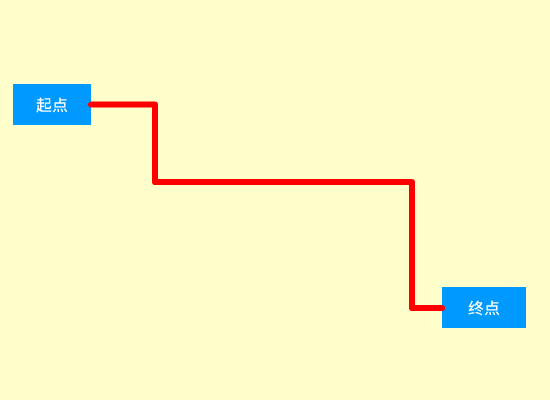
声明:本网站引用、摘录或转载内容仅供网站访问者交流或参考,不代表本站立场,如存在版权或非法内容,请联系站长删除,联系邮箱:site.kefu@qq.com。
阅读量:40
阅读量:48
阅读量:48
阅读量:117
阅读量:52